HyperSnap中文官方网站 > >
如何做按钮截图
发布时间:2012-06-21 15: 17: 27
如何利用对按钮图片进行截取?谁都知道,按钮图片很小,要想将它工工整整地截取下来也并非一件易事。除非你有很大的耐心,或者你的截图软件足够精细,不然你非得在截取按钮图片方面HyperSnap浪费不少精力了。但是,有了强大优质的截图工具—HyperSnap,抓取按钮图片将不再是问题!
HyperSnap下载安装完成后打开软件,切换到“捕捉”窗口。将鼠标移动到“更多…”选项上,点击出现更多功能选项列表。当鼠标浮动在“按钮”功能项上时,出现下图:
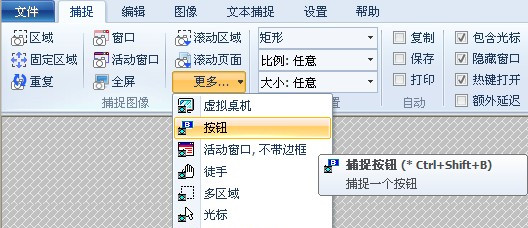
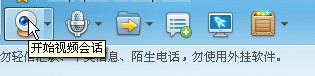

展开阅读全文
︾
标签:按钮截图,hypersnap使用技巧,hypersnap截图专家
- 上一篇:如何设置截图快捷键
- 下一篇:如何设置图片模糊锐化效果
用户评论
-
Hypersnap太好用了,我经常要做些宣传文档,截屏工具必不可少,可以同等大小截图,一次多个,超级便利。
-Tina 策划
-
很不错的截图软件,能快速截图,效果又好!帮我节省了很多时间精力!公司明眼人都看得到我的文档报告变得专业、精致多了!
-Judith 写手
-
HyperSnap轻松帮我解决了无法准确截取游戏过场动画和内容的问题,不愧为最优秀的屏幕截图专家!
-Aaron 编辑


 正版行货·质量保证
正版行货·质量保证 便捷支付·闪电发货
便捷支付·闪电发货 售后无忧·服务保障
售后无忧·服务保障